Panduan cara menggunakan Google Cloud DNS gratis. Syaratnya Anda harus mempunyai akun atau VPS Google Cloud Platform (GCP).
Setup Google Cloud DNS
Login ke Console GCP kemudian ikuti langkah-langkah berikut
- Klik navigasi menu di pojok kiri atas
- Pilih Network services > Cloud DNS
- Pilih Create Zone, sesuaikan isian berikut
Zone Name : idnetter
DNS Name : idnetter.com
DNSSEC : Off
Description: kosongkan - Klik Create
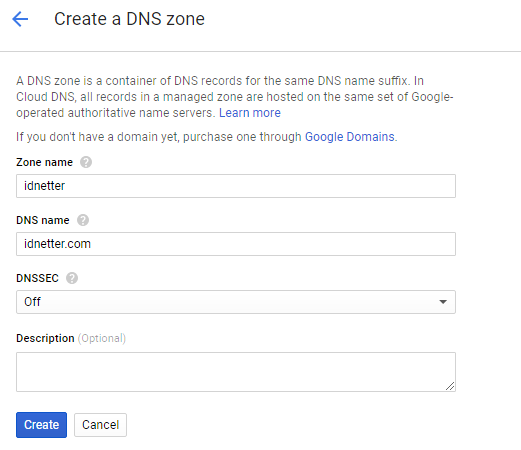
Membuat DNS record
Setelah membuat Zone kemudian membuat DNS record
- Klik button Add record set
- Isi IPv4 Address dengan IP ekternal (statis) VPS GCP Anda
- Klik Create
- Klik button Add record set lagi untuk membuat CNAME www, lengkapi form dan sesuaikan
DNS Name : www
Resource Record Type: CNAME
Canonical name: idnetter.com - Klik Create
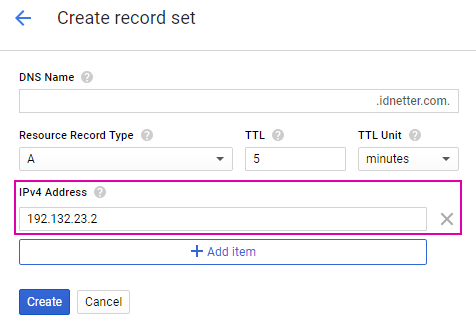
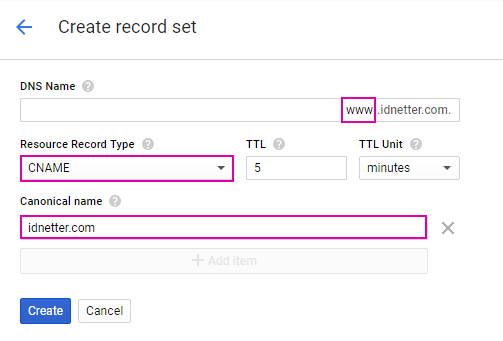
Hasil akhirnya seperti ini
dnetter.com. A 300 192.132.23.2 idnetter.com. NS 21600 ns-cloud-e1.googledomains.com. ns-cloud-e2.googledomains.com. ns-cloud-e3.googledomains.com. ns-cloud-e4.googledomains.com. idnetter.com. SOA 21600 ns-cloud-e1.googledomains.com. cloud-dns-hostmaster.google.com. 1 21600 3600 259200 300 www.idnetter.com. CNAME 300 idnetter.com.
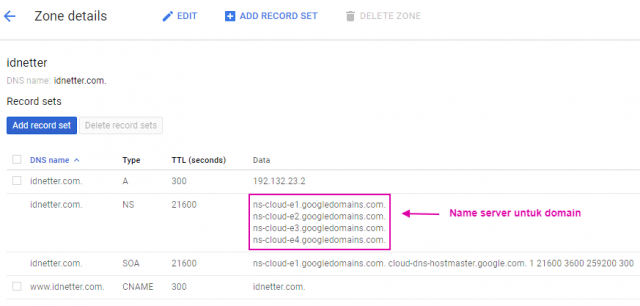
Mengubah name server domain
Akses panel domain di tempat Anda membeli domain, ubah name servernya seperti yang didapat dari Google Cloud DNS tersebut (setiap ZONE berbeda-beda) saya dapatnya yang e1 lengkapnya seperti ini
- ns-cloud-e1.googledomains.com
- ns-cloud-e2.googledomains.com
- ns-cloud-e3.googledomains.com
- ns-cloud-e4.googledomains.com
Selamat mencoba.
hallo gan makasih tutorialnya, untuk setting cloud cdn gimana ya gan.